- Parte 1. ¿Por qué mis mensajes de texto aparecen en verde cuando los envío a otro iPhone?
- Parte 2. Cómo activar iMessage en iPhone
- Parte 3. Cómo solucionar problemas de iMessage en iPhone
- Parte 4. Preguntas frecuentes sobre por qué mis mensajes de texto aparecen en color verde cuando los envío a otro iPhone
Descubra por qué mis mensajes de texto aparecen en color verde cuando los envío a otro iPhone
 Actualizado por Lisa ou / 27 de marzo de 2024 09:30
Actualizado por Lisa ou / 27 de marzo de 2024 09:30¿Por qué mis mensajes de texto aparecen en verde cuando los envío a otro iPhone? Por lo general, veo que mis mensajes se vuelven azules una vez enviados a otro usuario de iPhone, pero esta vez se volvieron verdes. ¿Eso significa algo y, de ser así, es algo de lo que debo preocuparme? Espero que alguien pueda ayudarme con mis consultas y le agradecería que también pudiera sugerirme qué puedo hacer. ¡Gracias!
Que tus mensajes de texto se vuelvan verdes después de ser enviados a otro iPhone no son necesariamente dañinos, por lo que no debes preocuparte. Sí, significa algo, pero solo se trata de una configuración de función en el dispositivo y puedes corregirla en cuestión de segundos. A continuación se mostrará información detallada sobre esto para que comprenda mejor la situación. Luego, seguirá el proceso para modificar la configuración de mensajería, lo que le permitirá devolver los textos a azul en lugar de verde. Además, las últimas partes contienen soluciones efectivas si ha encontrado complicaciones.
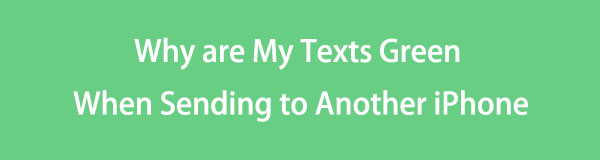

Lista de Guías
- Parte 1. ¿Por qué mis mensajes de texto aparecen en verde cuando los envío a otro iPhone?
- Parte 2. Cómo activar iMessage en iPhone
- Parte 3. Cómo solucionar problemas de iMessage en iPhone
- Parte 4. Preguntas frecuentes sobre por qué mis mensajes de texto aparecen en color verde cuando los envío a otro iPhone
Parte 1. ¿Por qué mis mensajes de texto aparecen en verde cuando los envío a otro iPhone?
Su texto verde en un iPhone significa que el mensaje se envió como SMS en lugar de iMessage. Por lo tanto, solo significa que la función iMessage está deshabilitada en su dispositivo o que hay un problema subyacente que causa mal funcionamiento en sus mensajes. Pero si el motivo es la primera parte, sólo tienes que habilitar iMessage nuevamente y tus mensajes de texto volverán a ser azules después de ser enviados más tarde. Consulte la siguiente parte y utilice el proceso proporcionado para hacer esto.
FoneLab le permite reparar el iPhone / iPad / iPod desde el modo DFU, el modo de recuperación, el logotipo de Apple, el modo de auriculares, etc. hasta el estado normal sin pérdida de datos.
- Solucionar problemas del sistema iOS deshabilitado.
- Extraiga datos de dispositivos iOS deshabilitados sin pérdida de datos.
- Es seguro y fácil de usar.
Por otro lado, es posible que necesites una estrategia de reparación si la situación se debe a un problema del dispositivo. Quizás haya ocurrido un problema en el sistema o algunos errores y fallas técnicas impidan que sus textos adquieran el color apropiado. Si es así, preparamos métodos básicos y avanzados en las partes posteriores, así que consulte su información y pautas para ayudarlo con el problema subyacente.
Parte 2. Cómo activar iMessage en iPhone
Cuando esta función está activada, puedes esperar que tus mensajes de texto se vuelvan azules en lugar de verdes al enviarlos. El procedimiento se navega en la aplicación Configuración y le garantizamos que podrá finalizarlo en un minuto, especialmente con las pautas simplificadas que proporciona este artículo.
Siga las pautas sin problemas a continuación para activar iMessage en su iPhone:
Paso 1Llegar a la Ajustes interfaz tocando su icono en la pantalla de inicio de su iPhone. Una vez que se muestren sus opciones, presione el Mensajes .
Paso 2A continuación, desplácese hasta que vea el iMessage opción, luego toque el interruptor al lado para activar la función en el dispositivo. Tus mensajes de texto serán azules cuando los envíes más tarde.
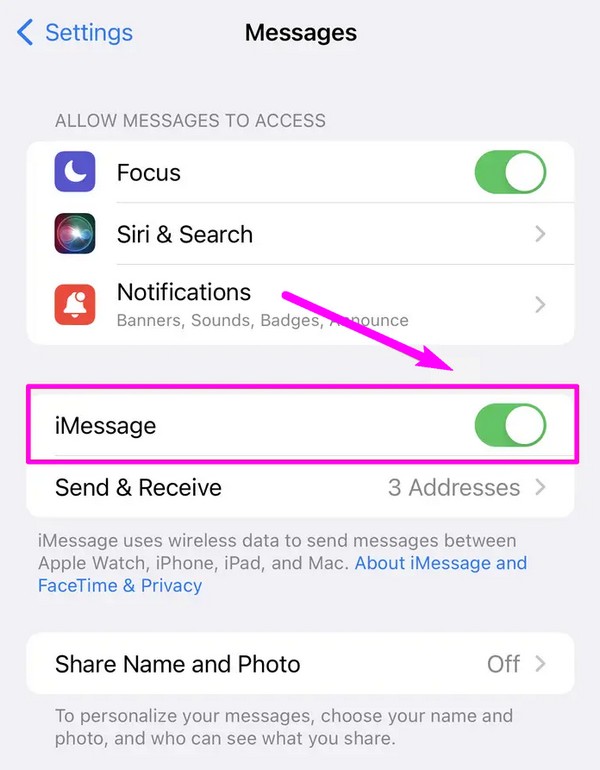
Mientras tanto, si iMessage ya está activado pero su inquietud persiste, le recomendamos probar las soluciones de la siguiente parte, ya que puede necesitar un procedimiento más avanzado.
FoneLab le permite reparar el iPhone / iPad / iPod desde el modo DFU, el modo de recuperación, el logotipo de Apple, el modo de auriculares, etc. hasta el estado normal sin pérdida de datos.
- Solucionar problemas del sistema iOS deshabilitado.
- Extraiga datos de dispositivos iOS deshabilitados sin pérdida de datos.
- Es seguro y fácil de usar.
Parte 3. Cómo solucionar problemas de iMessage en iPhone
¿Por qué mis mensajes de texto aparecen en verde cuando los envío a otro iPhone? Como se mencionó, puede deberse a problemas del dispositivo. Estos son los 2 métodos destacados que puede probar para solucionar iMessage u otros problemas en su iPhone. Están probados y comprobados, así que confíe en ellos y asegúrese de seguir las pautas correctamente para que el proceso elegido sea exitoso.
Opción 1. Restablecer configuración de red
Un problema de red se encuentra entre las causas más comunes de un iMessage que no funciona correctamente. Si la función de mensajería no funciona correctamente, es probable que haya un problema con su red o conexión a Internet. De este modo, restablecer la configuración de red en iPhone podría resolver esto.
Utilice la guía sencilla a continuación para solucionar sus problemas de iMessage restableciendo la configuración de red:
Paso 1Maniobra la pantalla de tu iPhone hacia la Ajustes aplicación. Luego, elige el General selección y desplácese hasta llegar al final. Entonces verás Transferir o reiniciar iPhone.
Paso 2Haga clic en él, luego continúe con el Reanudar opción en el área inferior de la pantalla. Cuando aparezcan las selecciones de reinicio, toque Reiniciar configuración de la red y confirme cuando se le solicite.
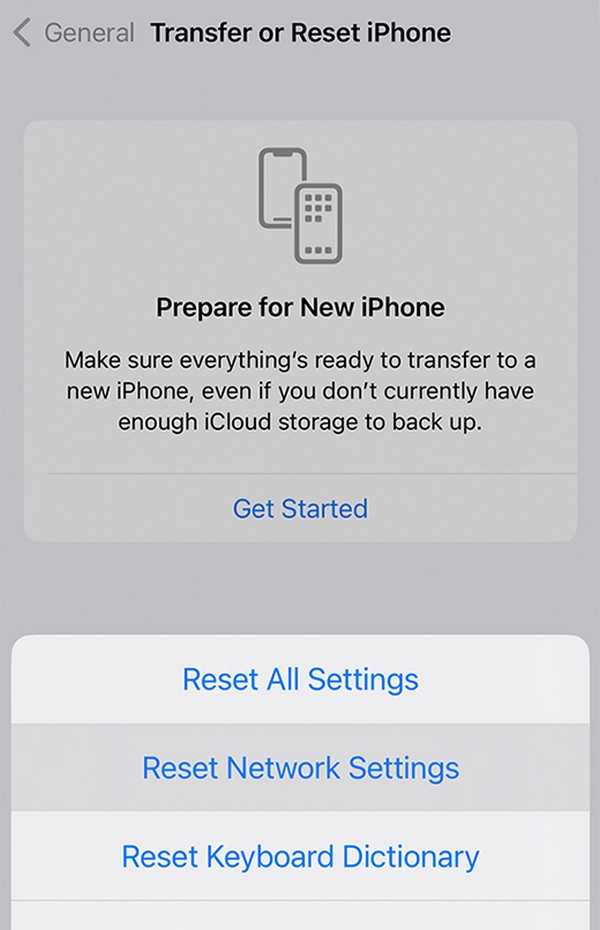
Opción 2. Reiniciar iPhone
No importa qué problema encuentre en un iPhone u otro dispositivo, reiniciar es siempre el método inicial que debe probar. Es especialmente para solucionar problemas simples como errores, retrasos, fallos, fallas, etc. Por lo tanto, espera que su función de mensajería se solucione con un simple reinicio, aunque solo sea por una causa básica. De lo contrario, pase al programa siguiente.
Imita las poco estrictas instrucciones que aparecen a continuación para reparar problemas del dispositivo en un iPhone mediante un reinicio en iPhone:
Reinicie el iPhone sin botón de Inicio: Presione el botón de Encendido del iPhone y una de sus teclas de Volumen, pero suéltelos solo cuando se muestre el control deslizante de Encendido. Luego, arrástrelo al área designada para que el dispositivo se apague. Luego, enciéndalo nuevamente.
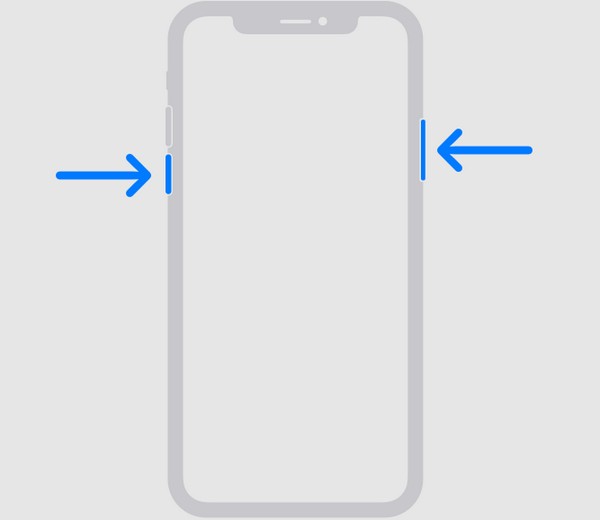
Reinicie el iPhone con un botón de Inicio: Presione la tecla del iPhone durante unos segundos, luego arrastre el control deslizante después de que se materialice en la pantalla. Luego, presione el mismo botón para reiniciar el iPhone cuando se apague por completo.
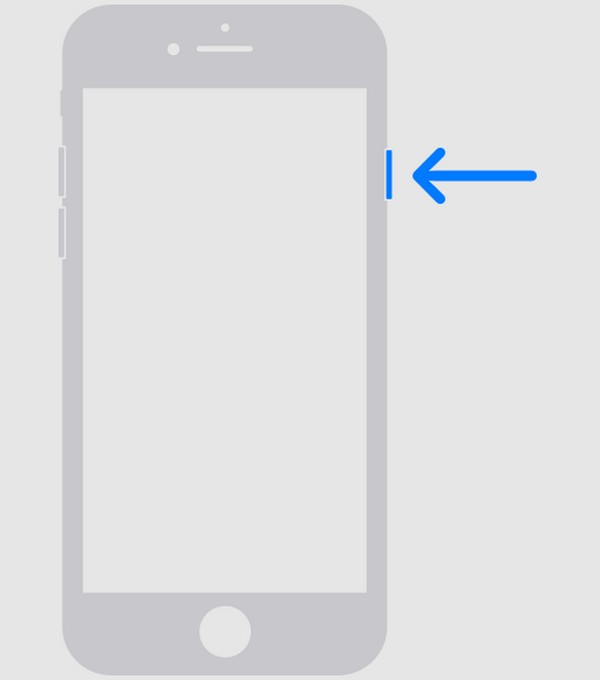
Opción 3. Pruebe la recuperación del sistema FoneLab iOS
Mientras tanto, FoneLab iOS recuperación del sistema es una herramienta aplaudida para solucionar de manera eficiente numerosos problemas de iOS y iPadOS. Muchos confían en este programa de reparación para su dispositivo debido a su alta tasa de éxito y su conveniente proceso. Por lo tanto, no dudes en utilizarlo también para reparar el problema con tu iMessage o lo que pueda haberlo causado. Independientemente de sus capacidades profesionales, ya se ha demostrado que su diseño fácil de usar es fácil de navegar.
FoneLab le permite reparar el iPhone / iPad / iPod desde el modo DFU, el modo de recuperación, el logotipo de Apple, el modo de auriculares, etc. hasta el estado normal sin pérdida de datos.
- Solucionar problemas del sistema iOS deshabilitado.
- Extraiga datos de dispositivos iOS deshabilitados sin pérdida de datos.
- Es seguro y fácil de usar.
Mientras tanto, puedes beneficiarte de FoneLab iOS System Recovery no sólo hoy sino también para propósitos posteriores. Por ejemplo, encuentra un problema que hace que su dispositivo iOS no se actualice, se deshabilite, no se reinicie, se quede atascado en una determinada pantalla, etc. Esta herramienta estará disponible en su computadora y lo ayudará de inmediato. Después de todo, no consume mucho espacio.
Utilice la sencilla guía a continuación como ejemplo para solucionar iMessage u otros problemas en un iPhone con FoneLab iOS recuperación del sistema:
Paso 1Visita la página principal de recuperación del sistema iOS de FoneLab y presiona Descargar gratis en su parte inferior izquierda. Luego, el archivo del programa se descargará a su computadora, así que utilícelo para instalar el programa de reparación. La instalación normalmente finaliza en un minuto, así que ejecútela después.
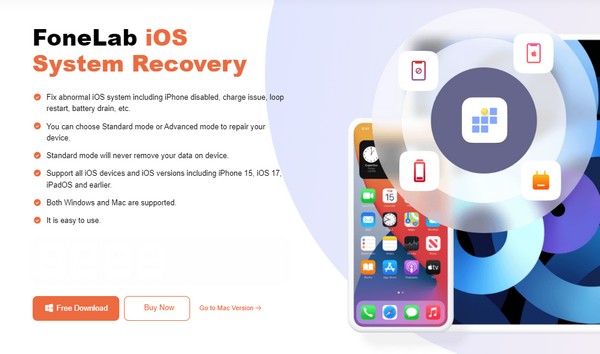
Paso 2Haga Clic en Recuperación del sistema de iOS después de que se inicie la interfaz del programa. De esta manera, se mostrará la opción Inicio y podrá hacer clic en ella para ver los modos de reparación. Seleccionar Estándar or Avanzado según su preferencia, luego marque la Confirmar Para continuar.
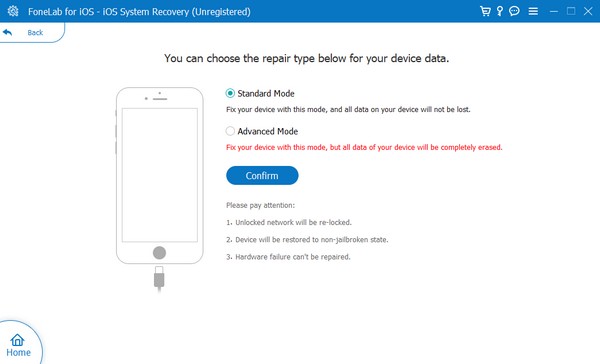
Paso 3Luego, obtenga un cable Lightning para conectar su iPhone al programa de computadora, luego use la guía en pantalla en la siguiente interfaz. Asegúrese de que se presenten las instrucciones designadas para el modelo de su dispositivo para que pueda ingresar al modo de recuperación de iPhone y descargue el paquete de firmware. Una vez descargado, te ayudará a solucionar el problema de tu iMessage o dispositivo.
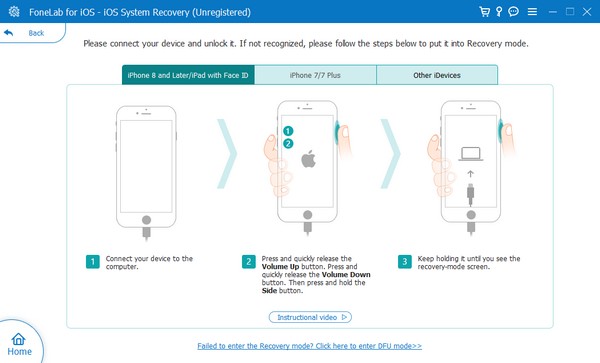
FoneLab le permite reparar el iPhone / iPad / iPod desde el modo DFU, el modo de recuperación, el logotipo de Apple, el modo de auriculares, etc. hasta el estado normal sin pérdida de datos.
- Solucionar problemas del sistema iOS deshabilitado.
- Extraiga datos de dispositivos iOS deshabilitados sin pérdida de datos.
- Es seguro y fácil de usar.
Parte 4. Preguntas frecuentes sobre por qué mis mensajes de texto aparecen en color verde cuando los envío a otro iPhone
¿El mensaje de texto verde significa bloqueado?
Depende, pero es menos probable que esa sea la razón por la que su mensaje de texto esté verde. Como se mencionó, el significado principal de un texto verde es que se ha enviado como SMS. Pero si encuentras el Mensaje no entregado nota debajo de la burbuja de texto, eso puede significar bloqueado, pero hay otras posibilidades.
¿Cómo sé si se entregó un texto verde en mi iPhone?
A diferencia de iMessage, los textos verdes o SMS solo se muestran Enviados una vez que los mensajes se entregan al destinatario. Además, te asegurarás de que fue exitoso si no hay signos de errores en la entrega.
Ver que sus mensajes de texto se vuelven verdes después de ser enviados no es algo por lo que deba sentirse frustrado. Solo tienes que activar tu iMessage para que el mensaje azul vuelva a aparecer, y si un problema del dispositivo lo causa, usa las soluciones sugeridas anteriormente, especialmente FoneLab iOS recuperación del sistema.
FoneLab le permite reparar el iPhone / iPad / iPod desde el modo DFU, el modo de recuperación, el logotipo de Apple, el modo de auriculares, etc. hasta el estado normal sin pérdida de datos.
- Solucionar problemas del sistema iOS deshabilitado.
- Extraiga datos de dispositivos iOS deshabilitados sin pérdida de datos.
- Es seguro y fácil de usar.
